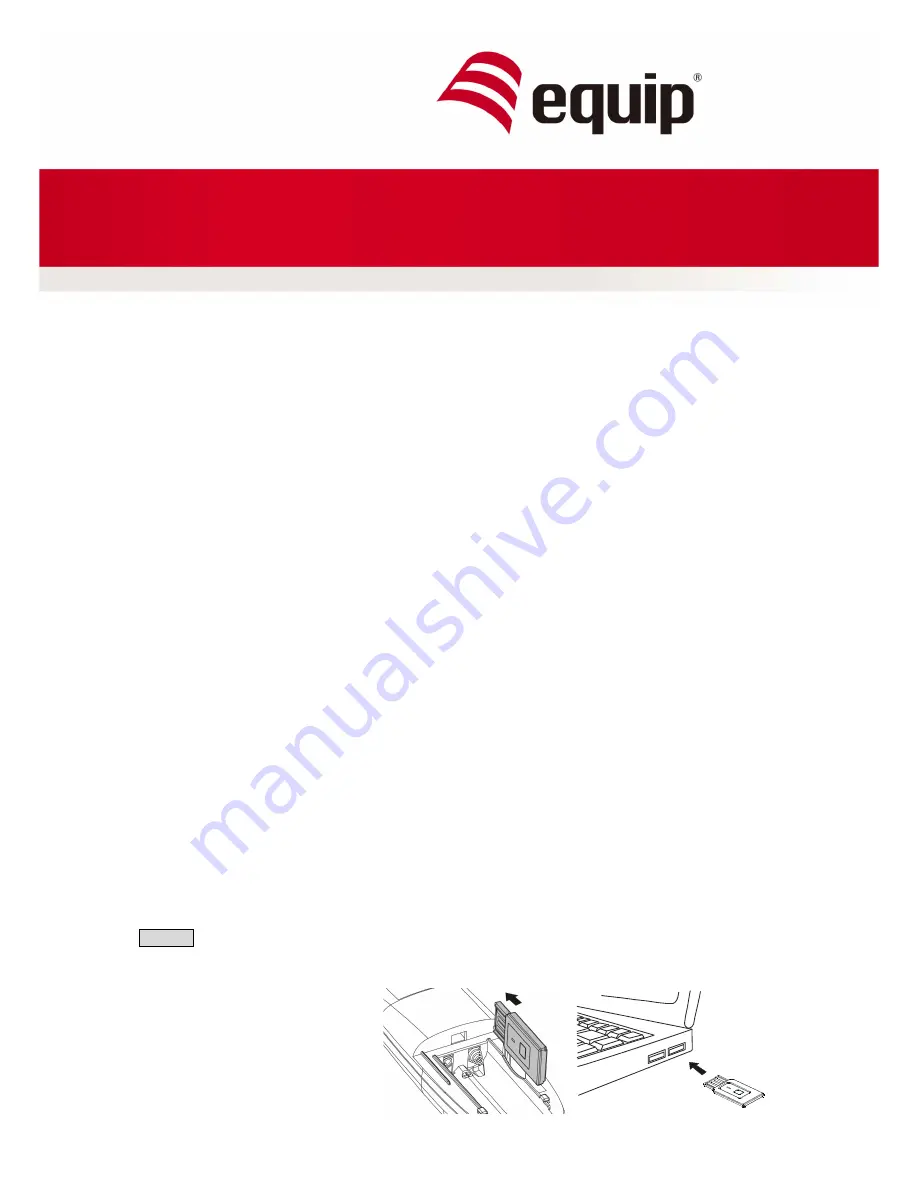
Allgemeine Einleitung
Produkt Funktionen
Dieser Wireless Presenter ist ein 3-in-1 Produkt. Er verbindet
Laserpointer
,
PowerPoint
Foliensteuerung
und
LED Taschenlampen
Funktion. Verbunden mit seinem ergonomisch geformten
Design, unterstützt er Sie mit der vor- und zurück Funktion bei der Durchführung einer professionellen und
komfortablen PowerPoint Präsentation. Durch die LED Taschenlampen Funktion wird es Ihnen einfach
ermöglicht auch in einer dunklen Umgebung Ihre Notizen einwandfrei lesen zu können und somit keine
wichtigen Punkte zu vergessen.
Legen Sie einfach die Batterien ein und schließen den USB Receiver an, und schon könne Sie mit der
Benutzung dieses Plug & Play Gerätes beginnen.
Verpackungsinhalt
Wireless Presenter
x 1
USB Receiver
x 1
AAA Batterien
x 2
Bedienungsanleitung
x 1
Systemvoraussetzungen
Windows® 2000 / XP / Vista / 7 & PowerPoint® 2000 (oder höher) für Windows
Mac OS® X v.10.4 (oder höher) & PowerPoint® X (oder höher) für Mac
Freier USB Port
Vorbereitungen
Nehmen Sie den USB Receiver heraus und stecken Ihn in den USB Port Ihres
Computers
Der USB Receiver befindet sich im Batteriefach. Öffnen Sie das Batteriefach, nehmen Sie den USB
Receiver heraus und Stecken Sie Ihn in einen freien USB Port Ihres Computers.
Hinweis
Wenn Sie den Receiver zurück in das Batteriefach stecken achten Sie auf die richtige
Einbaurichtung.
WIRELESS PRESENTER mit TASCHENLAMPE
610027
USB Anschlussseite nach oben








